- Support-Zentrum
- Mehrere Sprachen
- Sprachen
- Helfen Sie uns bei der Übersetzung
Anhand dieses Artikels werde ich die Ursachen und Gegenmaßnahmen für keinen Ton vom PC vorstelle.
von Hans | Aktualisiert 27.04.2023 | von Hans
Wenn Du auf dem Windows-Computer Musik hörst, Videos ansiehst oder Spiele spielst, genießt Du den Sound aus den Lautsprechern. Die Lautsprecher, die immer normal und verfügbar sind, hören jedoch plötzlich auf, Ton auszugeben. Auch wenn du Ohrhörer oder Bluetooth-Ohrhörer einsteckst, ist möglicherweise kein Ton zu hören. Was soll man in diesem Fall tun? Was ist die Ursache für den fehlenden Ton auf dem PC? Anhand dieses Artikels werde ich die Ursachen und Gegenmaßnahmen für keinen Ton vom PC vorstelle.
Beim Abspielen von Musik, Videos oder Spielen auf einem Computer (Win10/8/8.1/7/XP) gibt es verschiedene mögliche Ursachen. Also, hier werde ich den Grund vorstellen, warum kein Ton am PC kommt.
Wenn du keinen Ton von Ihrem PC hörst, gibt es normalerweise 11 mögliche Ursachen:
* Der PC verbindet sich nicht richtig mit den Lautsprechern
* Es gibt Probleme mit der Lautsprecherverkabelung
* Die Lautstärke des Computers, Lautsprechers oder Bluetooth-Kopfhörers ist auf 0 oder extrem niedrig eingestellt
* Es liegt ein Problem mit den Einstellungen für die HDMI-Audioausgabe vor
* Es kann Leckstrom von deinem Computer geben
* Es liegt ein Problem mit den Toneinstellungen der Computerlautsprecher vor
* Gerätetreiber starten nicht normal
* Lautsprecher, Kopfhörer, Bluetooth-Ohrhörer usw. sind nicht eingeschaltet
* Windows-System ist instabil
* Lautsprecherausfall
* Der Kopfhörer-/Bluetooth-Kopfhörertreiber ist nicht mit dem PC kompatibel
Wenn der Ton deines Computers oder Laptops plötzlich aussetzt, überprüfe zuerst die folgenden Punkte. Auf diese Weise kannst du dieses Problem lösen, ohne komplizierte Schritte durchlaufen zu müssen.
Punkt 1: Überprüfe die Lautstärkeeinstellungen von Computer, Lautsprecher, Video & Musik und Bluetooth-Kopfhörern.
Wenn die Lautstärke deines Computers,deiner Lautsprecher, Video- und Musik- oder Bluetooth-Kopfhörer auf 0 oder extrem niedrig eingestellt oder stumm geschaltet ist, ist natürlich kein Ton zu hören. Wenn Du also das Probleme "kein Sound von deinem PC" hast, überprüfe zuerst die Lautstärke deines Computers, Lautsprechers, Video & Musik oder Bluetooth-Ohrhörer.
Detaillierter Ablauf:
Wenn dein Windows-Computer oder Tastatur über eine Lautstärkeregelungstaste verfügt, kannst du die Lautstärke mit dieser Taste ändern. Wenn dein PC nicht über eine solche Schaltfläche verfügt, kannst du dann die Lautstärke mit dem Lautsprechersymbol in der Taskleiste anpassen.
Wenn du auf YouTube ein Video ansiehst oder Musik hörst, überprüfe die Lautstärke des Videos und der Musik selbst.
Wenn die Lautstärke des Bluetooth-Kopfhörers auf 0 oder extrem niedrig eingestellt ist, gibt es auch ein Problem, dass kein Ton am PC ausgegeben wird. Versuche in diesem Fall, die Lautstärke des Bluetooth-Kopfhörers anzupassen.
Punkt 2: Überprüfe die Lautsprecherverkabelung
In einigen Fällen erzeugt der Lautsprecher möglicherweise keinen Ton, wenn die Lautsprecherverkabelung beschädigt oder nicht richtig angeschlossen ist. Überprüfe in diesem Fall die Verkabelung des Lautsprechers.
Punkt 3: Überprüfe ob der Lautsprecher richtig verbunden ist
Wenn das Kabel nicht richtig an den Audioausgang des Computers und den Audioeingang des Lautsprechers angeschlossen ist, wird möglicherweise kein Ton ausgegeben. Stell in diesem Fall sicher, dass der Lautsprecher richtig verbunden ist.
Schritt 1: Lade IObit Uninstaller herunter und installiere es auf deinem Computer und starte es dann.
Punkt 4: Stell sicher, dass Lautsprecher, Bluetooth-Ohrhörer und Kopfhörer eingeschaltet sind
Nur wenn der Strom eingeschaltet ist, kommt der Ton aus dem Lautsprecher, dem Bluetooth-Ohrhörergehäuse oder den Kopfhörern.
Punkt 5: Überprüfe die Einstellungen des Wiedergabegeräts
Ich habe mir gerade einen Computer gekauft und die Lautsprecher sind als erstes Wiedergabegerät eingestellt. Während der Verwendung wurde das Wiedergabegerät automatisch auf diese Geräte geändert, während die Lautstärke über HDMI oder ein externes Audioausgabegerät wiedergegeben wurde. In diesem Fall gibt es möglicherweise keinen Ton aus den Lautsprechern Ihres Windows-Computers.
Wenn du die obigen Punkte überprüft hast und das Problem immer noch nicht gelöst ist, versuche bitte nacheinander die folgenden Maßnahmen.
Gegenmaßnahme 1: Starte deinen Windows-Computer neu
Wenn etwas mit Ihrem Windows-Computer schief geht, kann ein Neustart die Standardlösung sein, und dann kann das Problem behoben werden.
Gegenmaßnahme 2: Stell die Lautstärke mit dem Lautstärkeregler ein oder ruf den Einstellungsbildschirm auf
Wenn die Lautstärke deines Computers, der Bluetooth-Kopfhörer oder -Lautsprecher auf 0 oder sehr niedrig eingestellt ist oder es ein Problem mit den Toneinstellungen deiner Computerlautsprecher gibt, kannst du das Problem leicht lösen, indem du den Lautstärkeregler einstellst oder die Lautstärke erhöhst.
Gegenmaßnahme 3: Entlade deinen PC
Wenn du keinen Sound vom PC hörst, weil es Leckstrom von deinem Computer gibt. Versuche, den Computer zu entladen. Folge den unteren Schritten.
Fahre deinen Computer herunter> Trenne das angeschlossene Kabel> Lass es mindestens 90 Minuten lang stehen.
Dann kannst du den Computer entladen. Nachdem du eine Weile gewartet hast, start den Computer und das Problem "kein Ton am PC" wird gelöst.
Gegenmaßnahme 4: Versuche, auf die neueste Version zu aktualisieren
Kein Ton wird vom Windows-Computer ausgegeben? Vielleicht ist das Windows-System instabil oder der Computer zu alt. Bitte aktualisiere in diesem Fall das Betriebssystem deines Windows-PCs auf die neueste Version.
Gegenmaßnahme 5: Treiberaktualisierung
Beim Aktualisieren eines Windows-Computers auf die neueste Version kann es vorkommen, dass der Treiber für den Ton veraltet ist und kein Ton zu hören ist. In diesem Fall wird das Problem durch Aktualisieren des Treibers auf den neuesten Stand perfekt gelöst. Wenn du jedoch den Treiber auf deinem Computer aktualisierst, musst du ihn einzeln aktualisieren. Und falls du das versehentlich bedienst, es kann sehr lästig sein. Um den Treiber für alle bequemer zu aktualisieren, empfehlen wir daher das Tool "Driver Booster". Viele Technikmedien beschreiben dieses Tool als den besten Treiber-Updater weltweit. Dieses Programm kann veraltete Treiber auf deinem Computer mit nur einem Klick aktualisieren. Warum Driver Booster:
* Unterstützt die Aktualisierung von über 4,5 Millionen Treibern
* Behebt mit nur einem Klick die Fehler bei Soundtreibern
* Die Treiber-Scan-Geschwindigkeit ist 130% schneller
* Treiber-Updates können automatisch durchgeführt werden
* Man kann Treiber offline aktualisieren, wenn du ein System neu installierst, aktualisierst oder keinen Netzwerktreiber hast
* Indem du die Treiber-Update-Priorität auswählst, kannst du den stabilsten Treiber oder den neuesten Treiber erhalten und das beste Spiel-/Leistungserlebnis erzielen
Lade jetzt diese Software herunterladen und aktualisiere den Soundtreiber, um das Problem "kein Sound am PC" zu lösen!
Schritt 1: Driver Booster herunterladen und installieren.
Schritt 2: Starte Driver Booster und klick auf „PRÜFEN“, um nach alten Treibern auf dem PC zu suchen.
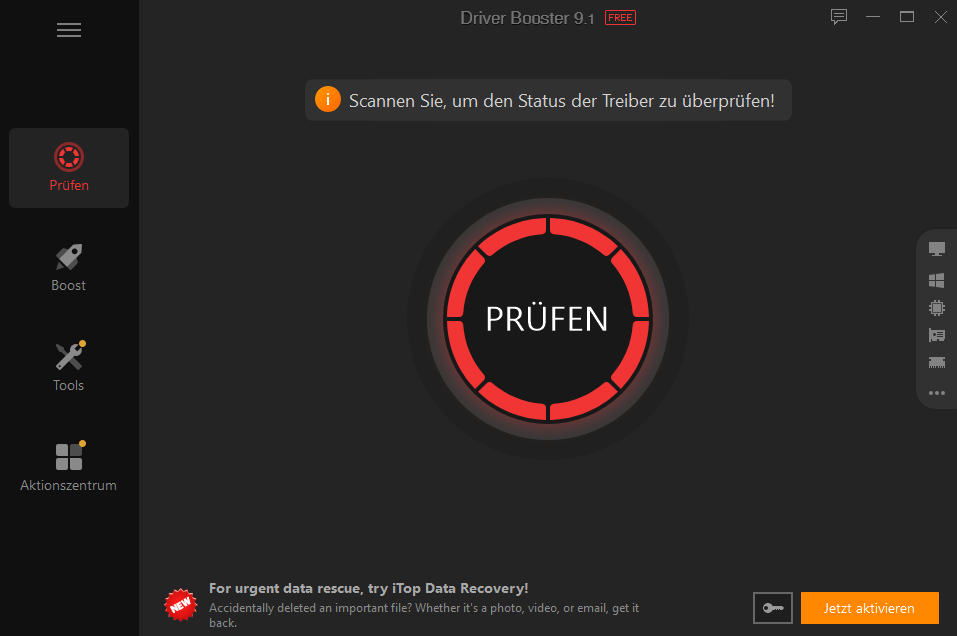
Schritt 3: Ein alter Treiber wurde erkannt. Wähle den alten Treiber aus und klick auf die Schaltfläche „Jetzt aktualisieren“.
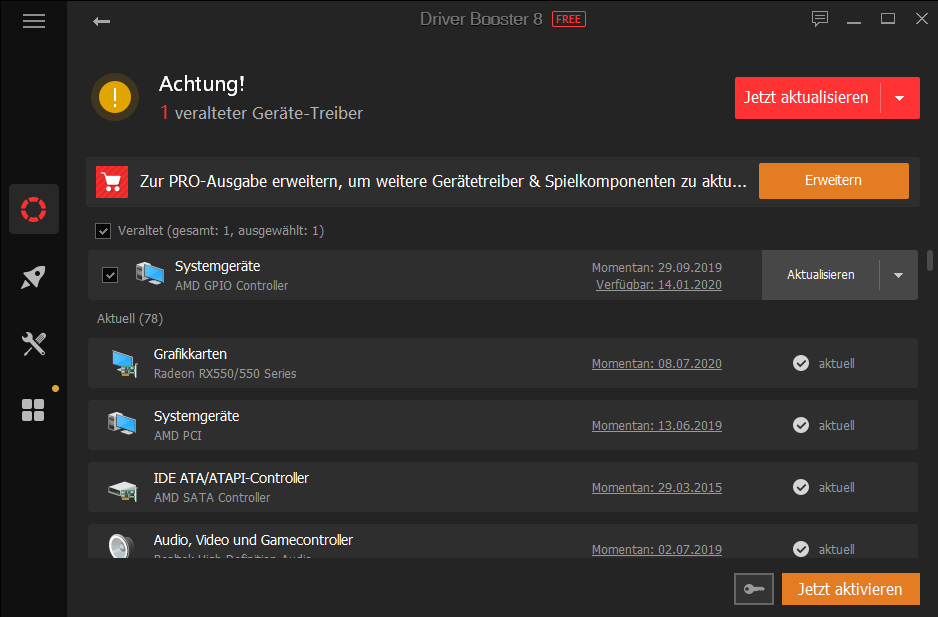
Schritt 4: Folge den Anweisungen auf dem Bildschirm und nach einer Weile wurde der Treiber aktualisiert.
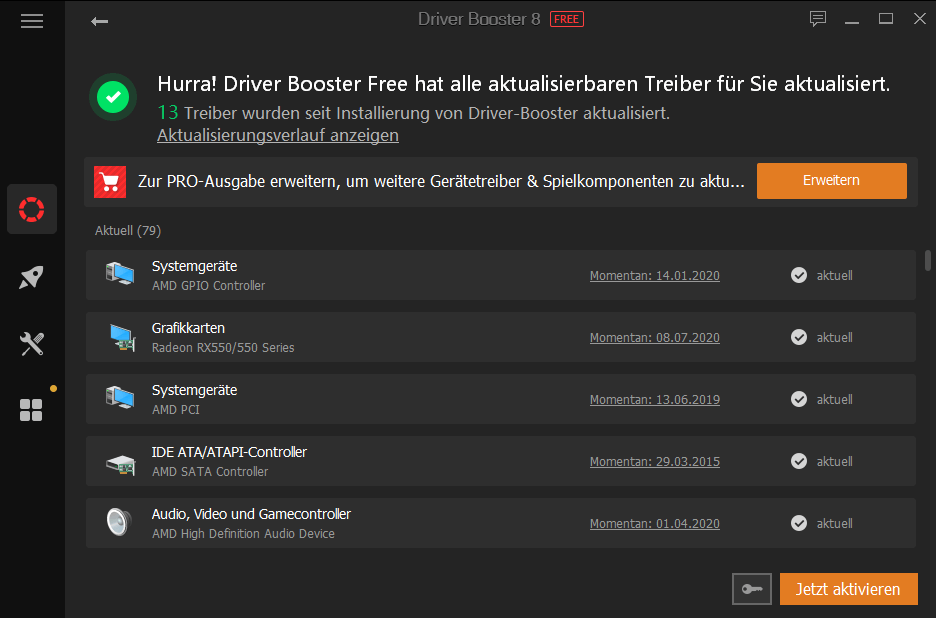
Schließlich ist der Treiber auf der aktuellen Version und das Problem “kein Ton am PC ist zu hören” wurde behoben.
Gegenmaßnahme 6: Beheb das Problem "kein Ton am PC" mit nur einem Klick
Wenn der Bluetooth-Kopfhörer- oder -Kopfhörertreiber nicht mit deinem PC kompatibel ist, versuch das Problem "kein Ton am PC" mit Driver Booster beheben.
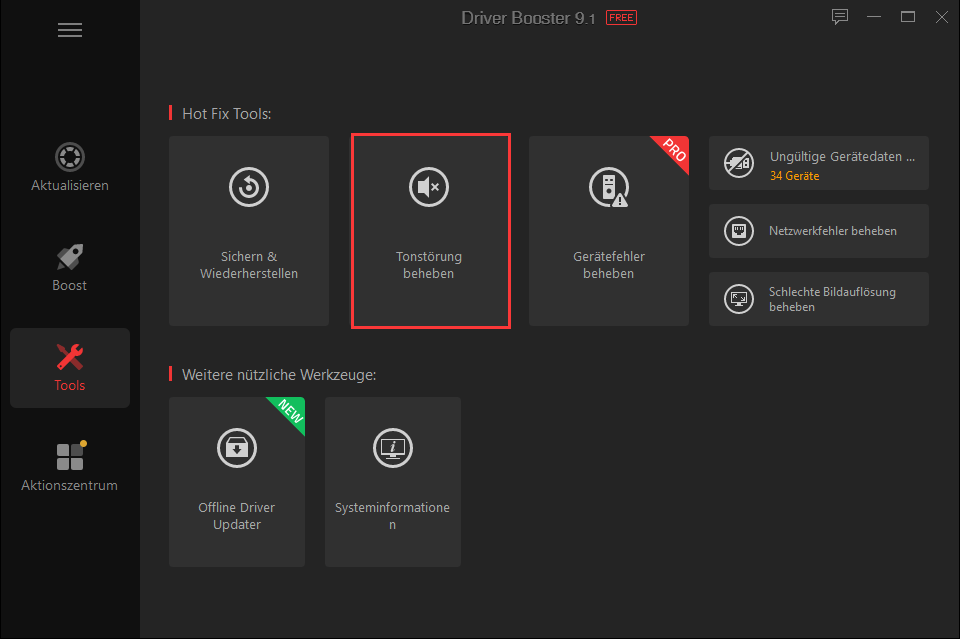
Gegenmaßnahme 7: Austausch oder Reparatur des PCs
Wenn du das oben Gesagte versucht hast aber das Problem immer noch nicht behoben ist, kann es sich um einen Lautsprecher- oder Computerfehler handeln. Ersetze oder repariere in diesem Fall deinen Computer.
Oben sind die Ursachen und Gegenmaßnahmen für keinen Ton am PC (Windows 10 / Windows 7 / Windows 8 / Windows XP) aufgeführt. Hoffentlich hat dir dieser Artikel geholfen.